目录大纲
- 一、为什么需要修改 WPS 云同步的文件路径?
- 1. 缓解系统盘空间压力,避免同步中断
- 2. 优化文件管理逻辑,提升查找效率
- 3. 适配多设备协作场景,统一存储规范
- 二、Windows 系统:WPS 云同步文件路径修改步骤(含 2 种方法)
- 方法 1:通过 WPS 客户端直接修改(适用于 2023 及以后版本)
- 方法 2:通过 WPS 配置和修复工具修改(适用于旧版本 / 客户端设置失效场景)
- 三、Mac 系统:WPS 云同步文件路径修改步骤(含隐藏路径显示技巧)
- 1. 显示 Mac 隐藏文件夹(关键前置步骤)
- 2. 通过 WPS 客户端修改同步路径
- 3. 特殊情况:通过终端命令修改(适用于客户端设置失效场景)
- 四、移动端(Android/iOS):WPS 云同步路径修改与存储位置管理
- Android 端:修改本地缓存与下载路径
- iOS 端:管理云同步缓存与存储权限
- 五、路径修改后的常见问题与解决方案
- 问题 1:修改路径后,原同步文件未迁移到新路径
- 问题 2:修改路径后,提示 “权限不足,无法同步”
- 问题 3:修改路径后,多设备同步出现 “文件路径不匹配”
- 六、修改 WPS 云同步路径的注意事项
- 1. 选择合适的目标路径,避免高频变动
- 2. 迁移文件时避免中断,防止数据损坏
- 3. 定期备份新路径文件,避免同步风险
- 4. 注意系统权限与安全软件拦截
- 5. 旧版本 WPS 需先升级,避免功能缺失
- 结语
在使用 WPS 云同步功能时,默认的文件存储路径(通常在系统 C 盘)常会因 C 盘空间不足、文件管理混乱等问题,影响同步效率甚至导致同步失败。比如,当 C 盘可用空间低于 1GB 时,WPS 云同步可能频繁提示 “存储空间不足,同步暂停”;或是默认路径嵌套过深,想将同步文件转移到更易查找的 D 盘 “工作文档” 文件夹中。本文将从修改路径的核心价值出发,分 Windows、Mac、移动端三大平台,详细拆解 WPS 云同步文件路径的修改步骤,同时解决路径修改后的同步衔接、数据迁移等关键问题,帮你高效管理云同步文件。
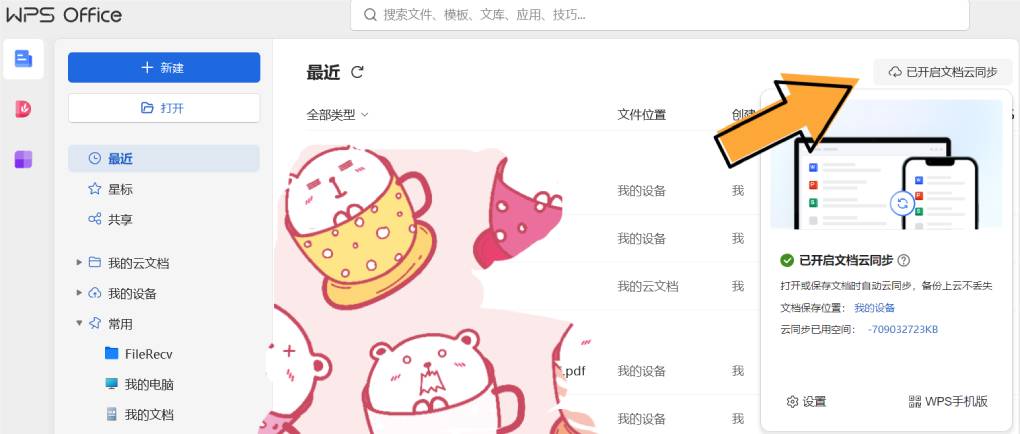
一、为什么需要修改 WPS 云同步的文件路径?
在学习修改步骤前,先明确修改路径的必要性,避免盲目操作:
1. 缓解系统盘空间压力,避免同步中断
WPS 云同步默认将文件存储在系统 C 盘(Windows 通常为 “C:\Users\ 用户名 \Kingsoft\WPS Cloud Files”,Mac 为 “~/Library/Application Support/Kingsoft/WPS Cloud Files”)。若长期使用,同步的文档、表格、PPT 会不断占用 C 盘空间,导致:① 系统运行卡顿(C 盘空间不足会影响系统缓存读写);② 同步功能异常,出现 “存储空间不足,无法完成同步” 提示;③ 电脑因 C 盘满员无法安装新软件或更新系统。将路径修改到空间充足的 D 盘、E 盘或外接硬盘,可从根源解决空间问题。
2. 优化文件管理逻辑,提升查找效率
默认路径通常嵌套在系统深层文件夹中,普通用户难以快速定位。比如,Windows 用户需依次打开 “此电脑→C 盘→用户→用户名→Kingsoft→WPS Cloud Files” 才能找到同步文件,操作繁琐。修改为自定义路径(如 “D:\WPS 云同步 \ 工作文档”“E:\ 个人资料 \WPS 同步文件”),可按 “工作 / 个人”“项目分类” 等逻辑整理文件,后续查找、编辑时无需反复导航,提升办公效率。
3. 适配多设备协作场景,统一存储规范
在多设备协作(如电脑与外接硬盘、团队共享硬盘)时,修改路径能实现文件存储的 “标准化”。例如,团队成员统一将 WPS 云同步路径设置为外接硬盘的 “团队共享” 文件夹,插入硬盘即可直接同步最新文件,避免因路径不同导致的 “文件找不到”“同步错位” 问题;或是将路径修改到 NAS(网络附加存储)设备中,实现多台电脑对同一同步文件夹的访问,提升协作连贯性。
二、Windows 系统:WPS 云同步文件路径修改步骤(含 2 种方法)
Windows 系统是多数用户的主要使用场景,修改 WPS 云同步路径有 “客户端直接设置” 和 “配置工具修改” 两种方法,适配不同 WPS 版本:
方法 1:通过 WPS 客户端直接修改(适用于 2023 及以后版本)
该方法操作简单,无需复杂工具,适合普通用户:
- 打开 WPS 云同步设置:① 打开任意 WPS 文档(Word/Excel/PPT 均可),点击左上角 “文件” 选项卡;② 在下拉菜单中选择 “选项”,弹出 “选项” 设置窗口;③ 在左侧菜单栏找到 “云文档”,点击进入云同步相关设置界面。
- 定位同步路径设置项:① 在 “云文档” 设置中,找到 “本地同步文件夹” 选项,右侧会显示当前默认路径(如 “C:\Users\ 张三 \Kingsoft\WPS Cloud Files”);② 点击路径右侧的 “浏览” 按钮,弹出文件夹选择窗口。
- 选择新的同步路径:① 在文件夹选择窗口中,导航到目标存储位置(如 D 盘,建议新建专门文件夹,命名为 “WPS 云同步”);② 选中目标文件夹后,点击 “确定”,此时 “本地同步文件夹” 会更新为新路径;③ 点击 “选项” 窗口底部的 “确定” 按钮,保存设置。
- 完成数据迁移与同步验证:① 点击 “确定” 后,WPS 会弹出提示 “是否将原同步文件夹中的文件迁移到新路径”,选择 “是”(若选择 “否”,原文件会留在旧路径,新同步文件将存到新路径,可能导致文件分散);② 等待迁移完成(迁移时间取决于文件总量,1GB 文件约需 1-3 分钟),迁移成功后,WPS 会自动重启同步服务;③ 打开新路径文件夹,确认原同步文件已全部迁移,同时编辑一份测试文档,检查是否能正常同步到新路径,确保功能正常。
方法 2:通过 WPS 配置和修复工具修改(适用于旧版本 / 客户端设置失效场景)
若 WPS 客户端 “云文档” 设置中无 “本地同步文件夹” 选项(常见于 2022 及以前版本),可通过配置工具修改:
- 打开 WPS 配置和修复工具:① 按下 “Win+R” 组合键,弹出 “运行” 窗口,输入 “wpsrepair”(部分版本需输入 “wpsconfig”),点击 “确定”;② 若弹出 “用户账户控制” 提示,选择 “是”,进入 “WPS Office 配置和修复工具” 窗口。
- 进入高级设置界面:① 在配置工具窗口中,点击顶部 “高级” 选项卡;② 在 “高级设置” 中,找到 “云同步设置” 板块,点击 “修改同步文件夹路径” 按钮。
- 选择并确认新路径:① 同方法 1 步骤 3,在弹出的文件夹选择窗口中,选择空间充足的目标文件夹(如 “E:\WPS 云同步文件”),点击 “确定”;② 工具会提示 “修改路径后需重启 WPS 生效”,点击 “确定”,关闭配置工具。
- 重启 WPS 并验证:① 关闭所有 WPS 窗口(包括后台进程,可通过 “任务管理器” 结束 “wps.exe”“wpscloud.exe” 进程);② 重新打开 WPS,进入 “云空间”,编辑并保存一份测试文档,检查新路径中是否生成同步文件,确保路径修改成功。
三、Mac 系统:WPS 云同步文件路径修改步骤(含隐藏路径显示技巧)
Mac 系统默认隐藏部分系统文件夹,修改 WPS 云同步路径需先掌握隐藏路径显示方法,再按步骤操作:
1. 显示 Mac 隐藏文件夹(关键前置步骤)
WPS for Mac 默认同步路径为隐藏路径 “~/Library/Application Support/Kingsoft/WPS Cloud Files”(“~” 代表当前用户目录),需先显示隐藏文件夹才能后续操作:
① 打开 “Finder”(Mac 文件管理器),点击顶部菜单栏 “前往”;② 按住键盘 “Option” 键,菜单栏会新增 “资源库” 选项,点击进入 “~/Library” 文件夹(松开 Option 键后 “资源库” 会隐藏);③ 后续可在 “Library” 中找到 “Application Support/Kingsoft/WPS Cloud Files”,确认当前同步文件位置。
2. 通过 WPS 客户端修改同步路径
- 打开 WPS 偏好设置:① 打开 WPS for Mac,点击顶部菜单栏 “WPS Office”,选择 “偏好设置”(或按下 “Command+,” 组合键);② 在弹出的 “偏好设置” 窗口中,点击左侧 “云文档” 选项。
- 修改本地同步文件夹:① 在 “云文档” 设置中,找到 “本地同步文件夹”,右侧显示当前路径;② 点击路径右侧的 “更改” 按钮,弹出 Finder 窗口,导航到目标路径(如 “/Users/ 用户名 / Documents/WPS 云同步”,建议新建专门文件夹);③ 选中目标文件夹,点击 “选取”,完成路径设置。
- 迁移旧文件并验证:① 点击 “偏好设置” 底部 “确定”,WPS 会提示 “是否迁移原有同步文件到新路径”,选择 “迁移”;② 等待迁移完成(若文件较多,建议保持网络稳定,避免中断);③ 打开新路径文件夹,确认旧文件已迁移,同时创建测试文档,检查同步功能是否正常,确保新路径生效。
3. 特殊情况:通过终端命令修改(适用于客户端设置失效场景)
若客户端 “偏好设置” 中无法修改路径(如权限不足),可通过终端命令强制修改:
- 打开终端并关闭 WPS:① 点击 “启动台→其他→终端”,打开终端窗口;② 输入命令 “killall WPS”“killall WPSCloud”,关闭 WPS 及云同步后台进程(若提示 “无匹配进程”,说明已关闭)。
- 执行路径修改命令:① 输入命令 “defaults write com.kingsoft.wpscloud LocalSyncPath "/ 目标路径"”(注意将 “/ 目标路径” 替换为实际路径,如 “/Users/ 张三 / Documents/WPS 云同步”),按下回车;② 输入命令 “defaults read com.kingsoft.wpscloud LocalSyncPath”,按下回车,若终端显示设置的新路径,说明修改成功。
- 重启 WPS 验证:① 重新打开 WPS,进入 “云空间”,确认同步文件已存储到新路径,编辑文档测试同步功能,确保无异常。
四、移动端(Android/iOS):WPS 云同步路径修改与存储位置管理
移动端 WPS 云同步路径修改逻辑与电脑端不同,主要是调整 “本地缓存路径”(因移动端无明确 “同步文件夹” 概念,同步文件主要以缓存形式存储),同时可设置 “默认下载路径”,方便管理同步文件:
Android 端:修改本地缓存与下载路径
- 修改本地缓存路径:① 打开 WPS App,进入 “我的” 页面,点击右上角 “设置” 图标(齿轮状);② 在设置中选择 “存储设置”,找到 “缓存路径” 选项;③ 若手机支持外接 SD 卡,可选择 “SD 卡” 作为缓存路径(如 “SD 卡 / WPS Office/Cache”);若仅内置存储,可选择 “内置存储” 下的自定义文件夹(建议新建 “WPS 缓存” 文件夹,避免与其他文件混淆);④ 选择后点击 “确定”,WPS 会自动将后续同步的缓存文件存储到新路径,旧缓存文件可手动清理(在 “存储设置” 中点击 “清除缓存”)。
- 设置默认下载路径:① 在 “存储设置” 中找到 “默认下载路径”,点击进入;② 选择目标文件夹(如 “Download/WPS 下载”),后续从云空间下载的文件会默认保存到该路径;③ 可通过手机 “文件管理” App,导航到该路径,快速查找下载的同步文件。
iOS 端:管理云同步缓存与存储权限
iOS 系统因沙盒机制,WPS 无法自由修改缓存路径,但可通过以下方式管理存储:
- 查看缓存存储位置:① 打开 WPS App,进入 “我的”→“设置”→“关于 WPS”→“存储占用”,可查看缓存文件的总大小及分类(文档缓存、图片缓存等);② 若需清理缓存,点击 “清除缓存”,释放存储空间(清理后不影响云端文件,重新同步会自动下载)。
- 设置文件导出路径:① 从 WPS 云空间打开目标文档,点击右上角 “更多”(三个点)→“导出”;② 可选择 “存储到文件”,在弹出的 “文件” App 中,选择自定义路径(如 “iCloud Drive/WPS 同步文件”“我的 iPhone/WPS 文档”),实现同步文件的定向存储;③ 后续可在 “文件” App 中,通过该路径快速访问导出的同步文件。
五、路径修改后的常见问题与解决方案
修改 WPS 云同步路径后,可能出现 “同步文件丢失”“旧文件未迁移”“同步权限不足” 等问题,需针对性解决:
问题 1:修改路径后,原同步文件未迁移到新路径
原因:修改路径时未选择 “迁移旧文件” 选项,或迁移过程中因网络中断、权限不足导致迁移失败。
解决方案:① 重新进入 WPS 云同步设置(Windows 端 “选项→云文档”,Mac 端 “偏好设置→云文档”),查看当前路径是否为新路径;② 若原路径文件仍存在(如 Windows C 盘旧路径、Mac “资源库” 旧路径),手动复制原路径下的所有文件到新路径(注意避免覆盖新同步的文件);③ 复制完成后,打开 WPS,进入 “云空间”,确认文件已显示在新路径中,编辑测试同步功能,确保无重复或丢失。
问题 2:修改路径后,提示 “权限不足,无法同步”
原因:新路径所在磁盘(如外接硬盘、网络硬盘)未授予 WPS 读写权限,导致同步文件无法写入。
解决方案:① Windows 端:右键新路径文件夹→“属性”→“安全” 选项卡,点击 “编辑”,在 “组或用户名” 中找到 “当前用户”,勾选 “完全控制”“写入”“读取” 权限,点击 “确定” 保存;② Mac 端:右键新路径文件夹→“显示简介”→“共享与权限”,点击右下角锁形图标解锁,将当前用户的权限设为 “读与写”,关闭简介窗口;③ 重启 WPS,重新触发同步,查看是否仍提示权限问题,若已解决,同步功能会恢复正常。
问题 3:修改路径后,多设备同步出现 “文件路径不匹配”
原因:电脑端修改路径后,移动端或其他电脑端未同步调整存储逻辑,导致云端文件与本地路径对应异常。
解决方案:① 确保所有设备登录同一 WPS 账号(账号不一致是路径匹配失败的常见诱因);② 电脑端:打开 WPS “云空间”,点击右上角 “同步” 按钮,强制同步新路径下的文件,确保云端数据与本地一致;③ 移动端:进入 WPS “云空间”,下拉页面刷新,重新加载云端文件列表,避免因缓存未更新导致的路径匹配错误;④ 若仍有问题,在各设备上重新登录 WPS 账号(退出后重新登录),触发账号数据同步,通常可解决路径匹配问题。
六、修改 WPS 云同步路径的注意事项
为确保路径修改后同步功能稳定,需注意以下 5 点:
1. 选择合适的目标路径,避免高频变动
① 目标路径所在磁盘需满足 “空间充足”(建议可用空间≥5GB,避免后续同步因空间不足中断)、“稳定性高”(优先选择内置硬盘,外接硬盘需确保连接稳定,避免同步时断开);② 路径修改后尽量避免频繁变动,每次变动需重新迁移文件,可能导致同步历史记录混乱,建议按 “长期使用” 需求规划路径(如按 “年度 + 用途” 命名文件夹:2025 年工作文档 / WPS 云同步)。
2. 迁移文件时避免中断,防止数据损坏
① 迁移旧文件过程中(尤其是大文件总量超过 10GB 时),需保持电脑 / 手机电量充足,避免断电或强制关闭 WPS;② 若迁移中断,先检查目标路径中已迁移的文件是否完整(如打开几个文档确认内容正常),再重新触发迁移(部分 WPS 版本支持 “继续迁移” 功能),避免重复迁移导致文件覆盖。
3. 定期备份新路径文件,避免同步风险
① 即使修改了路径,仍需定期将新路径下的重要同步文件备份到其他存储位置(如外接硬盘、其他云存储);② 备份频率建议按文件重要性设定:工作核心文档每周备份 1 次,普通文档每月备份 1 次,避免因 WPS 同步故障或磁盘损坏导致文件丢失。
4. 注意系统权限与安全软件拦截
① 修改路径时,若遇到 “无法访问目标路径” 提示,需先检查路径所在磁盘是否已挂载(如外接硬盘需确认已正确连接,网络硬盘需确保已登录);② 部分安全软件(如 360 安全卫士、火绒)可能误将 WPS 路径修改判定为风险操作,需在安全软件 “信任区” 中添加 WPS 及新路径文件夹,避免拦截同步进程。
5. 旧版本 WPS 需先升级,避免功能缺失
① 若使用 2022 年及以前的 WPS 版本,部分路径修改功能可能未上线(如 Windows 端客户端直接修改路径),需先升级到最新版本(打开 WPS,点击 “帮助→检查更新”);② 升级前建议备份当前同步文件,避免升级过程中数据丢失,升级完成后再按本文步骤修改路径,确保功能正常使用。
结语
修改 WPS 云同步文件路径,本质是通过优化存储位置,平衡 “同步效率” 与 “文件管理” 需求。无论是 Windows 端缓解 C 盘压力、Mac 端优化隐藏路径,还是移动端管理缓存,核心都是围绕 “空间充足、路径清晰、权限到位” 三个原则操作。在实际修改时,需根据自身设备类型选择对应方法,同时注意路径修改后的文件迁移、同步验证与定期备份,避免因操作不当导致数据问题。记住:路径修改不是 “一次性操作”,后续需定期检查目标路径的空间使用情况、同步功能状态,确保 WPS 云同步始终高效、稳定运行,真正实现 “文件随心存,同步不发愁”。

